1. Potree Desktopとは
Potree Desktopでは、点群の閲覧を行うことができる。3次元点群の閲覧にはCloudCompareが有名ですが、Cloud Compareに比べ、
- LAS形式で10GBを超えるような容量の大きな点群でもサクサクと点群を閲覧することができる
- 分類別に可視化したときの色分けがきれいに見られる
- 点が見やすいため計測ツールが使いやすい
といったメリットがある。
参考: github (PotreeDesktop)
github.com
2. セットアップについて
2.1. ダウンロードについて
以下のページからダウンロードすることができる
最新版をダウンロードするとよい

2.2. インストールのためにNode.jsが必要
以下のページからダウンロードします。
Node.jsについてや、そのインストール方法については以下の記事がわかりやすかったです。
2.3. 点群ファイルについて
LASやLAZ形式の点群ファイルを用意してください。
ファイル名が日本語の場合や、BoundingBoxの情報が破損している場合などはうまく表示できない場合があります。
3. Potree Desktopの基本的な操作方法
3.1. 立ち上げ
PotreeDesktop.batをクリックすると立ち上がる

3.2. ファイルの読み込み
ドラッグ・アンド・ドロップにてファイルを読み込む
ファイルのパスに日本語が入っていると表示されない

3.3. Start Convertionをクリックする
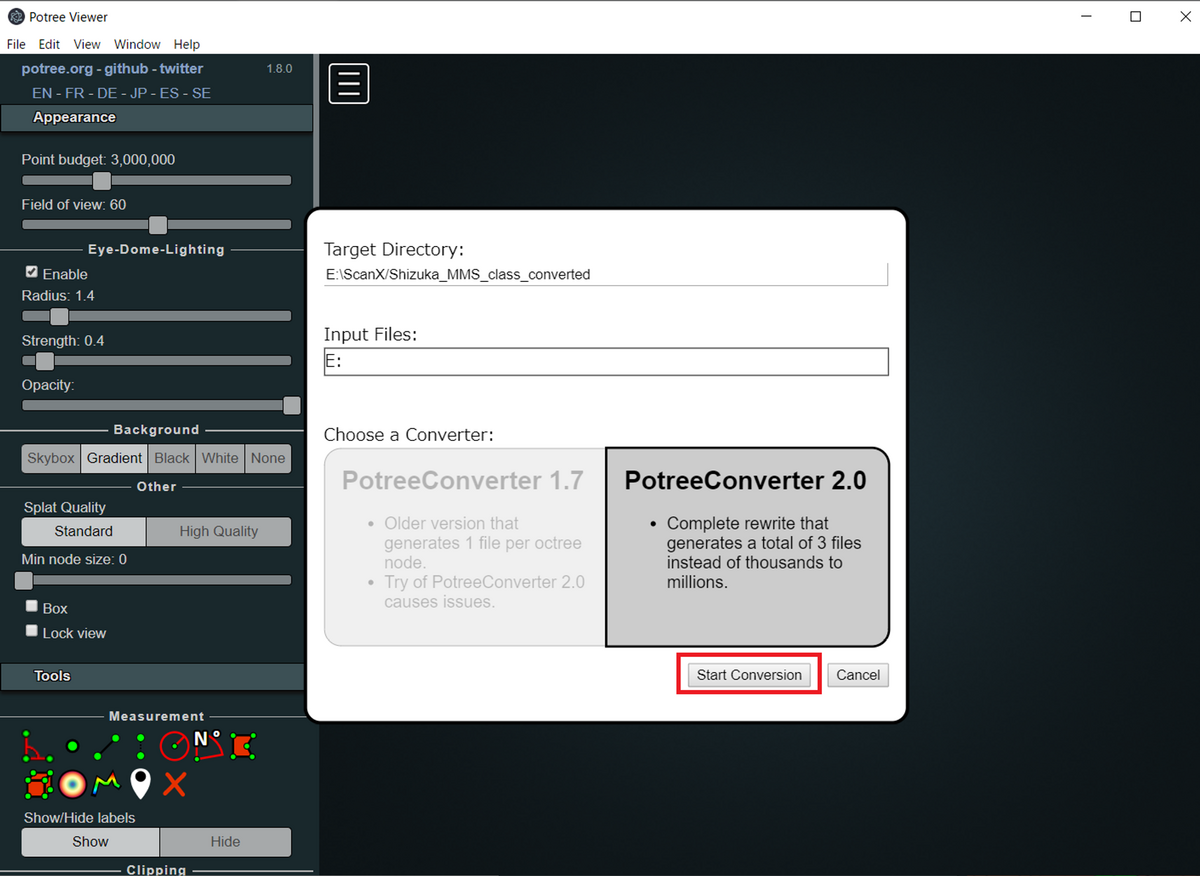
3.4. 点群が表示される

3.5. 分類情報を表示させる
PotreeDesktopでは、LASやLAZファイルの様々なフィールドの情報を可視化することができます。
例として、分類情報を表示する方法を述べます。
読み込んだ点群ファイル名をクリックする

classificationをクリックする

4. 便利な機能
4.1. 可視化
ダブルクリック拡大
- 左クリックをダブルクリックすることで、点群を拡大することが出来る
- 特に、マウスがない場合に便利
点群の高さごとの色分け
- elevationを使う
点群のクリップ
- キューブ内の点群をクリップすることが出来る
- 建物の裏側など、他の点と重なって見づらい対象を見る時に非常に便利な機能
4.2. 計測ツール
角度表示
- 角度表示機能で建物の角度を表示できる
- 建壁と地面の角度が約90度になっており、正確な角度を示していると考えられます。
- この機能を使用することで、円弧の中心角などの、一目ではわかりにくい角度も簡単に表示できそう
建物の高さを表示
- 高さの計測のアイコンを選択
- 直線を斜めに引いても、高さを正確に表示してくれるので、とても便利です
点群の長さ表示
- 長さの計測のアイコンを選択
- 複数個所の長さを簡単に図ることが出来て非常に便利
点群の体積表示
- 選択した範囲の体積を量ることが出来ます
- 直感的に操作しやすいレイアウトで、簡単に体積を計測することが出来る
5. その他
5.1. WEB公開の方法
以下の方法で点群をWEB公開できるそうです。DAIJUさまの記事です。
謝辞
本記事では、静岡県より公開されている VIRTUAL SHIZUOKA データセットおよび、東京都デジタルツインプロジェクトより公開されている点群を利用しました。